راه آسان برای رفع کد خطای Xbox 0x803F900A در پنج دقیقه
برخی از کاربران ایکسباکس پس از تغییر به اشتراک طلایی(Gold) پس از انقضای عضویت قبلی، میتوانند با مشکلاتی مواجه شوند و کد خطای زیر را در Xbox One – 0x803F900A مشاهده کنند. اگر مشکل برای مدت طولانی ادامه داشت، میتوانید مراحل زیر را برای حذف کد خطای Xbox 0x803F900A(Xbox error code 0x803F900A) انجام دهید .

دلیل این کد خطا چیز غیرعادی نیست و برای رفع مشکلات باید مقداری پول نقد خرج کنید یا با حساب صحیح وارد شوید. ببینید، بسیاری از کاربران در مورد Xbox خود چیزهای ساده را نادیده می گیرند، بنابراین آنچه ممکن است عجیب به نظر برسد بسیار رایج است.
کد خطای Xbox 0x803F900A
برای انجام بازی اشتراک(subscription game) خود و رفع این خطا، در صورت نیاز باید از یکی از مراحل زیر یا هر دوی آن استفاده کنید:
- به عنوان دارنده اشتراک وارد شوید
- اشتراک خود را تمدید کنید
علاوه بر موارد فوق، کیفیت شبکه نیز می تواند موضوع دیگری باشد. بنابراین، مطمئن شوید که با کیفیت خوب و سرعت ثابت ارتباط برقرار کنید. پخش جریانی ضعیف(Poor) ، قطع ناگهانی اتصال، یا بافر کمکی نمی کند!
- با حسابی که دارای اشتراک است وارد شوید.
- Guide را باز کنید و به Profile & System بروید .
- افزودن یا سوئیچ(Add or Switch) را انتخاب کنید .
- نمایه ای را برای جابجایی و ورود به سیستم انتخاب کنید.
- برای نمایه جدید به حساب مایکروسافت(Microsoft) بروید .
- با دنبال کردن دستورالعملهای روی صفحه، اشتراک خود را افزایش دهید.
اجازه دهید مراحل را با کمی جزئیات پوشش دهیم.
زمانی که سرویسهای ایکسباکس قادر به تشخیص خرید اکانت بازی نیستند، سرویسها را تا زمان تایید موقتاً متوقف میکنند.
برای حل این مشکل، با حسابی که دارای اشتراک است، وارد سیستم شوید.
دکمه Xbox را روی کنترلر Xbox One خود فشار دهید تا راهنما باز شود.
به نمایه و سیستم بروید(Profile & system) .
" تغییر نمایه" را(Switch profile’) انتخاب کنید .
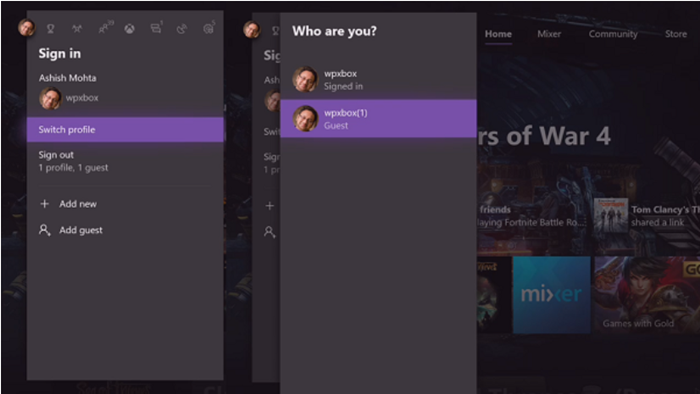
نمایه ای را که می خواهید به آن تغییر دهید انتخاب کنید.
رمز(Enter) عبور را برای ورود به حساب مایکروسافت(Microsoft) برای نمایه جدید وارد کنید.

اشتراک خود را تمدید کنید. اگر قبلاً به عنوان دارنده اشتراک وارد شده اید و بازی شروع نمی شود، احتمالاً باید اشتراک را تمدید کنید.
دکمه (Press)Xbox را روی کنترلر خود فشار دهید تا راهنما باز شود و به « نمایه و سیستم»(Profile & system’) بروید .

سپس به « تنظیمات(Settings) » بروید، « حساب(Account) » را انتخاب کنید و به « اشتراکها(Subscriptions) » بروید. اگر ورودی نشان میدهد که اشتراک منقضی شده است، " تمدید اشتراک خود(Extend your subscription) " را انتخاب کنید و مراحل را برای تمدید دنبال کنید.
هر چیزی که در اینجا در مورد آن صحبت کردیم باید به اندازه کافی خوب باشد تا مشکل کد خطا را حل کند، اما اگر هنوز درگیر مشکل هستید، در بخش نظرات یادداشت بگذارید.
Related posts
Fix Dev Error 6034 در Call از Duty، Modern Warfare and WarZone
چگونه به رفع Xbox Error Code 0x800c000B
Xbox One Game راه اندازی نخواهد شد، Error 0X803F800B
Fix Xbox Error Code 0x800704CF
Fix Xbox One System Error E101 and E102
چگونه group Apps and Games در Xbox One
چگونه، به اشتراک گذاری، delete and manage Screenshots در Xbox One
چگونه برای اضافه کردن Xbox Live and GitHub به Discord
sample rate برای microphone isn شما پشتیبانی می شود - Xbox App error
ایکس باکس یکی از دیسک خواندن نیست
چگونه به بازی هر Xbox Game در Windows 11/10 PC
Control Xbox One از تلفن شما با Xbox SmartGlass
چگونه رفع کنم Xbox One Error Code 0x800c0008
8K بازی در Xbox Series X ارزش دارد؟
به اشتراک گذاشتن کنترل کننده ایکس باکس با مخاطب هنگامی که جریان در Mixer
نمی توانم به Xbox Live متصل باشم Fix Xbox Live Networking issue در Windows 10
ایکس باکس Game Gifting کار نمی کند
Microsoft Xbox One X vs Xbox One S - تفاوت های اصلی مورد بحث
چگونه Fix Xbox One Error Code 0x97e107df
چگونه به راه اندازی Xbox One برای فرزند شما
